windows定时器配置执行java jar文件 windows定时器配置执行java jar文件的方法详解
ProjectNo 人气:0##创建测试类
新建Java工程创建测试类如下代码:(创建文件验证定时器是否执行)
package makeFile;
import java.io.File;
import java.io.IOException;
public class MakeFlie {
public static void main(String[] args) {
// TODO Auto-generated method stub
File file = new File("D:/myFile.txt");
if(!file.exists()) {
try {
file.createNewFile();
} catch (IOException e) {
// TODO Auto-generated catch block
e.printStackTrace();
}
}
}
}
##打包jar文件
项目点击右键 Export => Runnable JAR file,在Launch configuration选择刚创建的带main方法的类,选择导出路径,在Library handling选项选择第三个Copy required libraries into a sub-folder next to the generated JAR,然后导出。
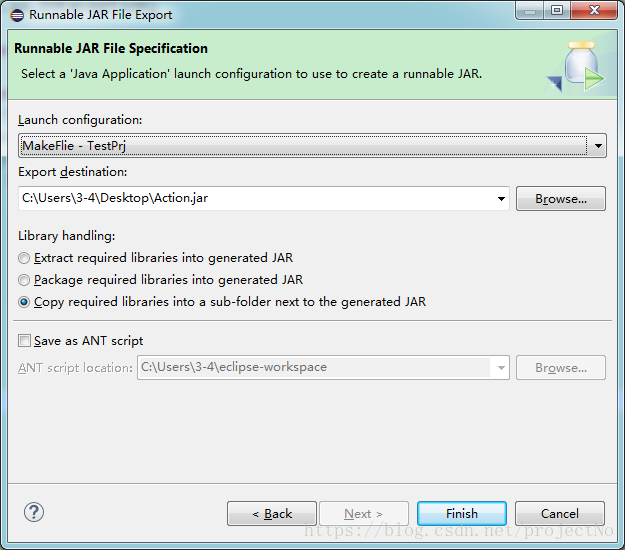
##创建bat脚本
找一个合适的路径将jar文件拷贝过来,然后创建一个文本修改后缀为.bat,然后打开编辑,我选择的路径为
D:\MyTimer,脚本里面语句如下:
D: cd MyTimer\ java -jar Action.jar
先到D盘,进入MyTimer目录,运行jar文件,保存。
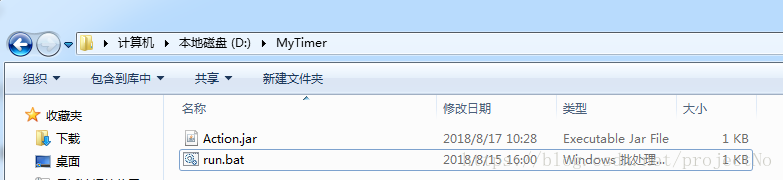
##创建定时器
1、我的电脑右键管理,在系统工具里的任务计划程序上面右键点击创建基本任务。
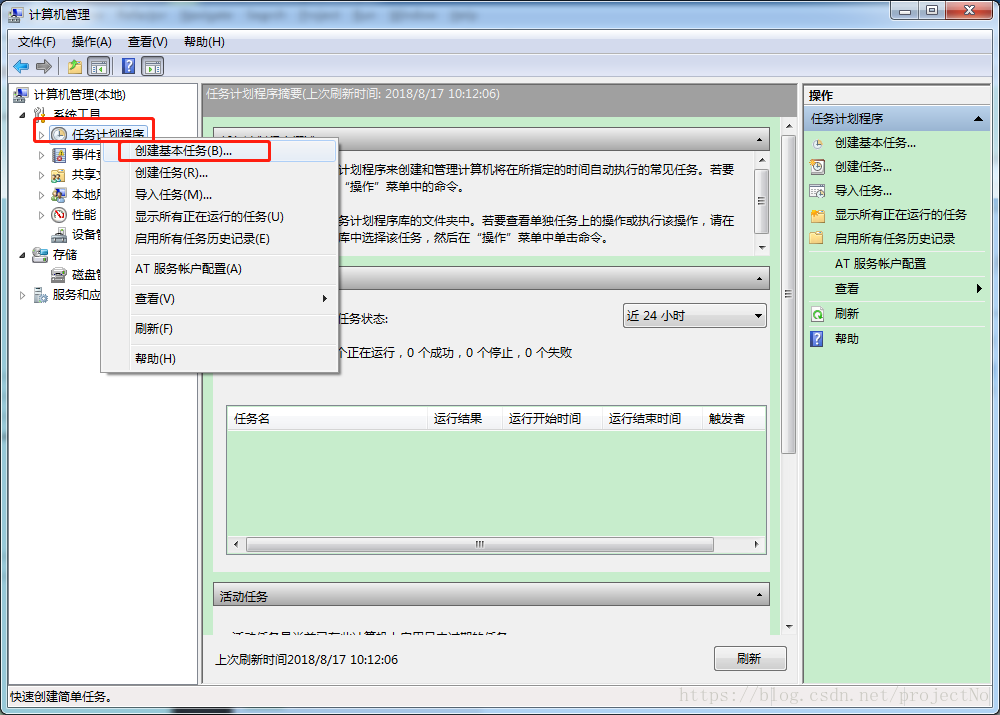
2、在弹出的创建基本任务向导的创建基本任务填写名称(必填)和描述(选填),点击下一步。
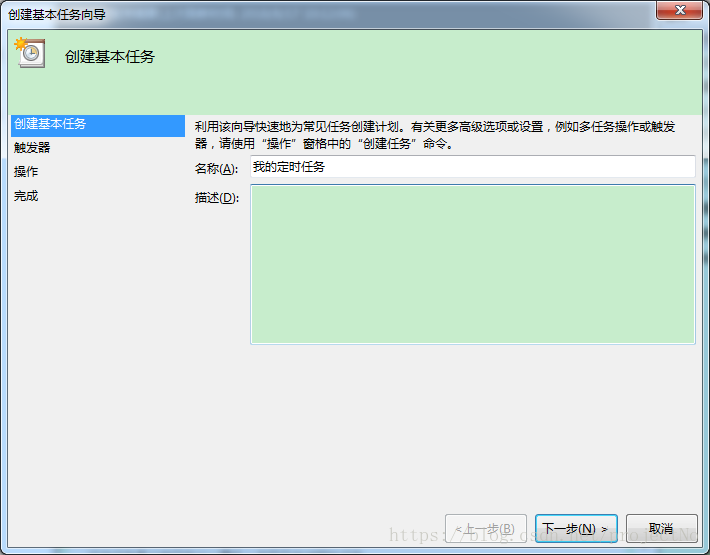
3、在触发器里面选择适合起始时间和周期,这里我选择一次,点击下一步。
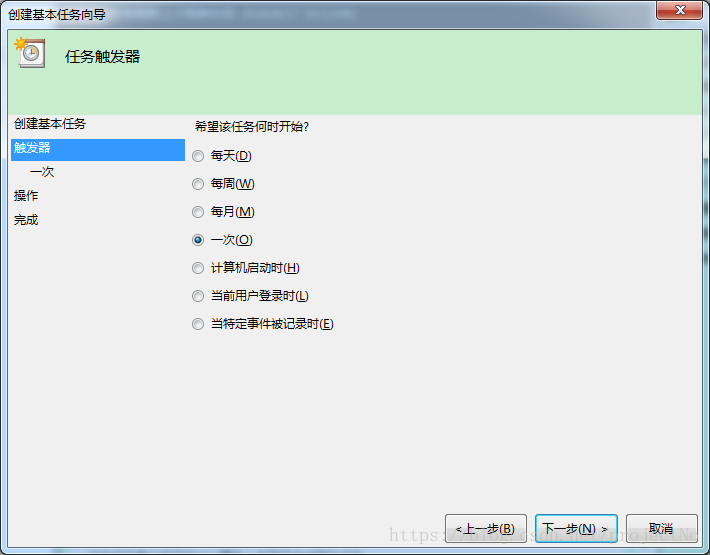
4、填写开始时间,这里我填写比当前时间早两分钟。
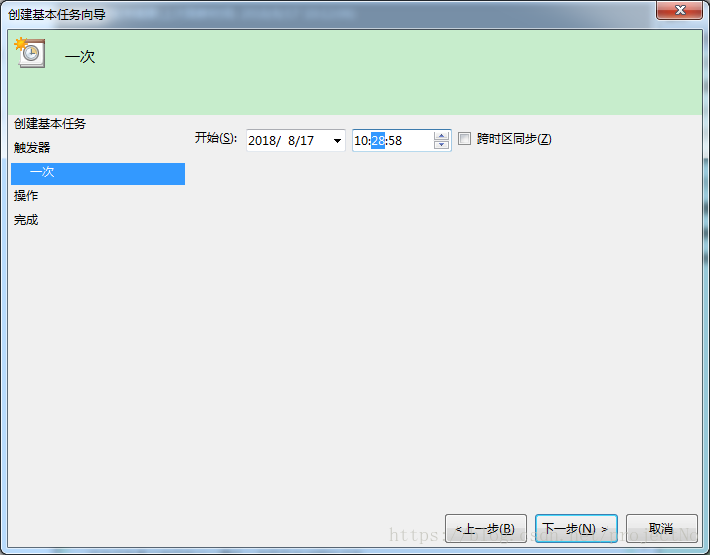
5、在操作中选择启动程序,选择自己创建的.bat脚本,这里强调,起始于填上脚本所在的目录点击下一步,再点击完成即可。
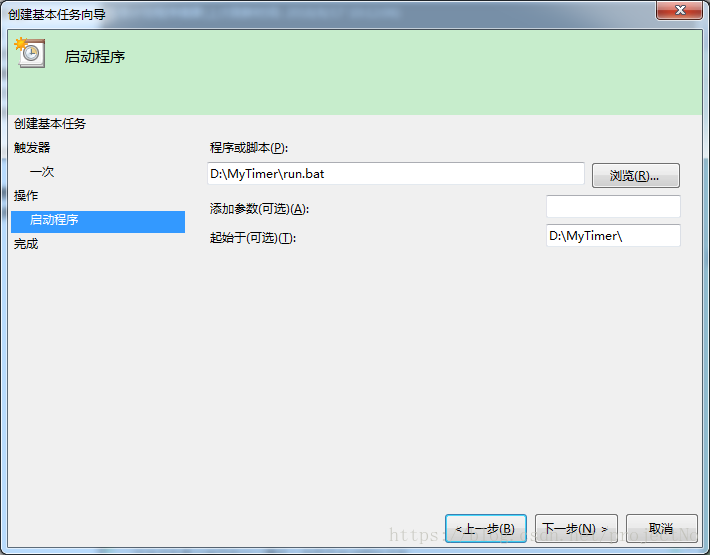
##等候定时器启动
到时间定时器执行即可,执行完成打开D盘已经创建了文件。

#注意事项
1、定时器可自己手动启动。
2、定时器可配置周期执行,和上面例子类似。
加载全部内容